大量的工作都会遇到一个场景:PPT翻译。
以往,我们可能要借助第三方插件、逐页复制到翻译工具,甚至手动重新排版,而在这个过程中,耗费大量人力物力,且,资料泄密几乎是铁定的。
而现在,MS 365 Copilot 为我们带来了真正意义上的“一键翻译”体验 —— 快速、准确、原格式保留,大大节省了重复劳动时间。并且,一切都可以在本地计算机实现,无需上传到云端,从根本上杜绝了资料泄密。
🔎 什么是 PowerPoint 中的 Copilot 翻译功能?
MS 365 Copilot 是微软引入生成式 AI 的里程碑工具,它深入集成于 Word、Excel、Outlook、Teams 等应用之中。而在 PowerPoint 中,Copilot 不仅可以帮你生成演示文稿、优化排版、编写演讲词,还具备惊艳的“智能翻译”能力。
👉 你只需一句话指令,如 “把这份PPT翻译成中文”,Copilot 就会自动分析整份文档,快速输出中文版本,并几乎100%保留原始布局和设计风格。
🚀 使用场景举例
🛠️ 如何操作?一键搞定翻译,10秒钟
打开本地 PowerPoint 文件,无需上传云端
点击工具栏中的 Copilot 图标,调出copilot侧边栏
输入自然语言指令:✅ 例句:“请将本演示文稿翻译成中文。”✅ 例句:“Translate this presentation into Spanish.”
等待几秒,Copilot 自动生成翻译版 PPT,并提示你是否保留格式或另存副本
✨无需跳出 PowerPoint,操作丝滑流畅!
🎯 翻译质量到底如何?
你可能会好奇:AI 翻译的内容靠谱吗?
微软 Copilot 背后集成的是大型语言模型(LLM),它不仅能处理句子结构、语法细节,还能根据语境调整词汇用法和表达方式。尤其在商务、科技类演示文稿中,翻译的专业性和流畅度都可圈可点。
翻译示例
可以说,效果非常好,几乎不需要任何人工修改。
当然,如果你有行业专属术语,也可以让 Copilot 优化翻译风格,比如加一句:“使用正式商务语言” 或 “翻译为地道美式英语”。
🧠 Copilot 不止翻译,更是全能助手
除了翻译,Copilot 在 PowerPoint 中还能做很多事:
✍️ 根据自然语言标题自动生成演示内容;根据word、pdf文档生成PPT演示文稿,也就是“word一键转PPT”
🎨 优化视觉设计和排版布局,插入 AI 配图
📄 编写演讲词或总结要点
🔍 帮你快速分析幻灯片中的数据和图表含义
你可以将 Copilot 理解为PPT创作过程中的“第二大脑”,懂内容、懂语言、还懂设计。
✅ 使用条件和版本要求
目前,“一键翻译”功能可在下列条件下使用:
订阅 Microsoft 365 Copilot 商业许可证
使用最新版本的 PowerPoint(桌面端 or Web 端)
支持语言包括中英法德俄等主流语言(支持范围持续扩大中)
📣 写在最后
Copilot 的到来正在重新定义我们与 Office 的交互方式。从写作、分析到翻译、演示,它不再只是“工具”,而是“搭档”。
如果你正在为 PPT 多语言版本烦恼,不妨体验一次 Copilot 的“一键翻译”功能——你会发现,高效和专业可以同时拥有。
需要强调,以上部分功能仅面向订阅了商业版Microsoft 365 Copilot 的用户,个人家庭版的copilot pro不支持。该功能支持全球主流语言,包括简体中文。
如何快速开始享用 Microsoft 365 Copilot?
9月超级优惠活动,扫码添加微信,暗号:copilot
推荐站内搜索:最好用的开发软件、免费开源系统、渗透测试工具云盘下载、最新渗透测试资料、最新黑客工具下载……

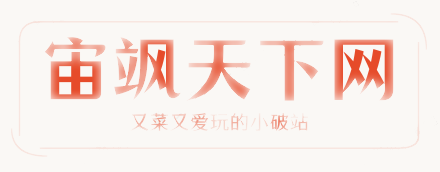







还没有评论,来说两句吧...